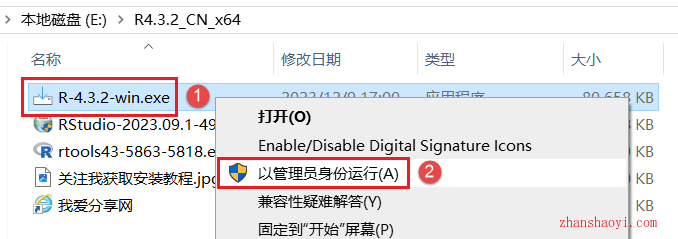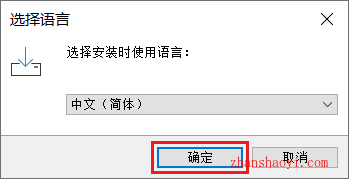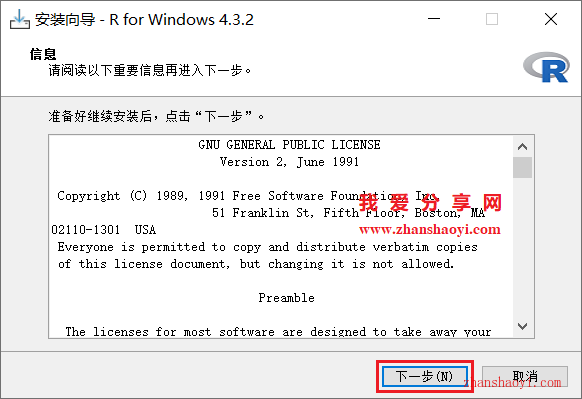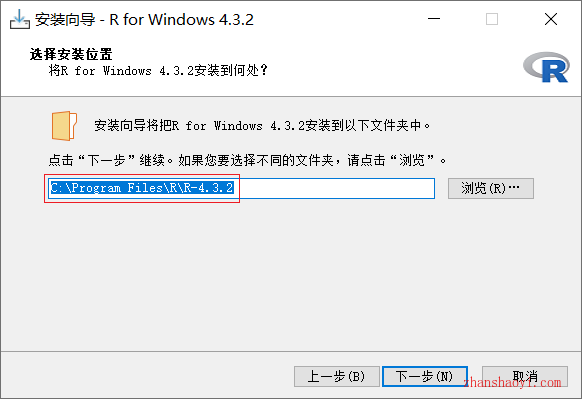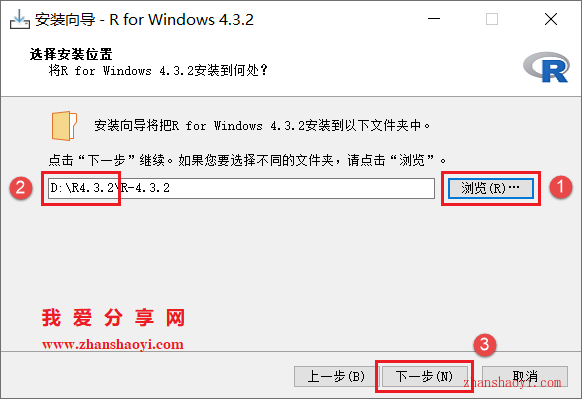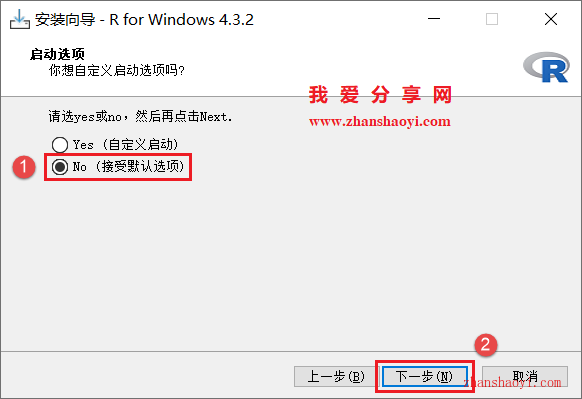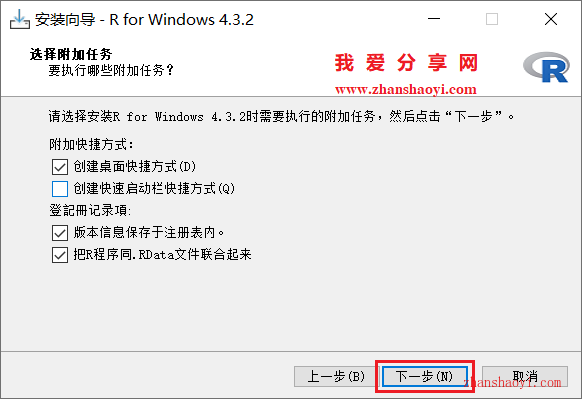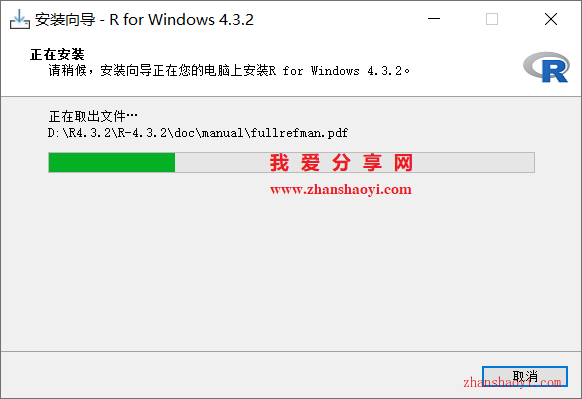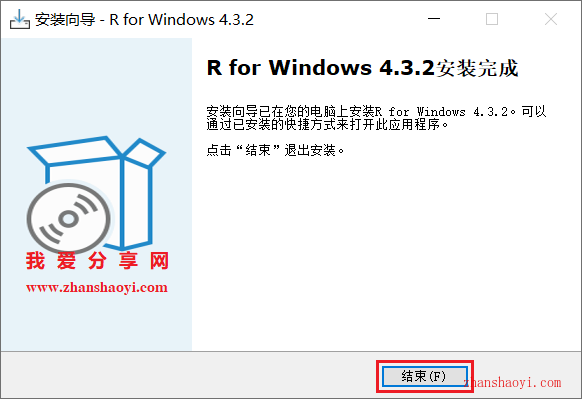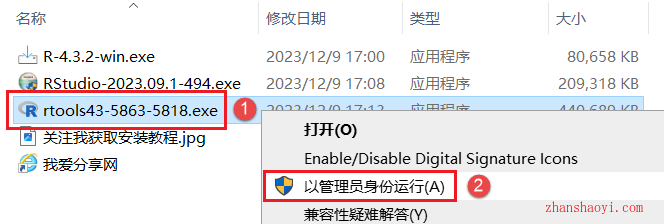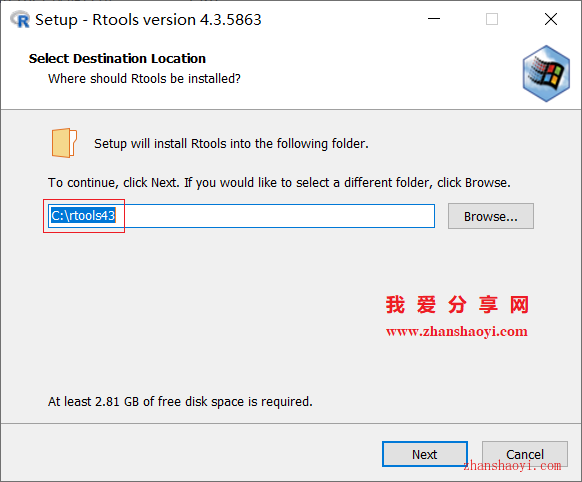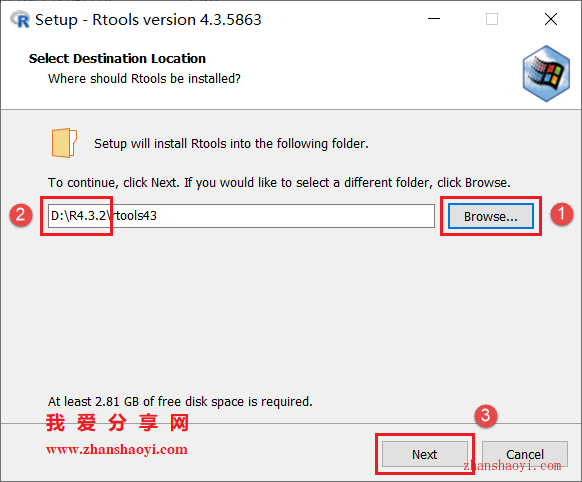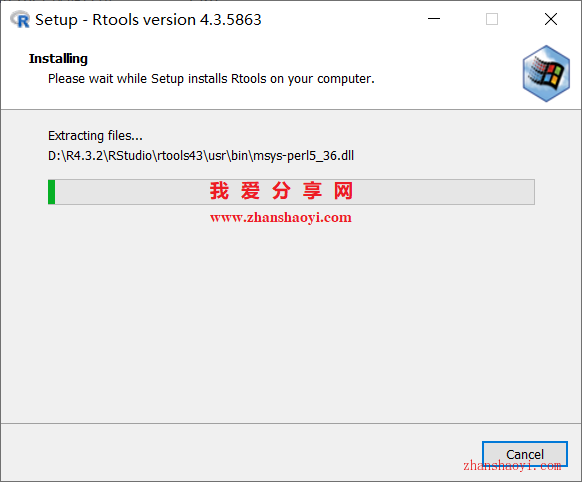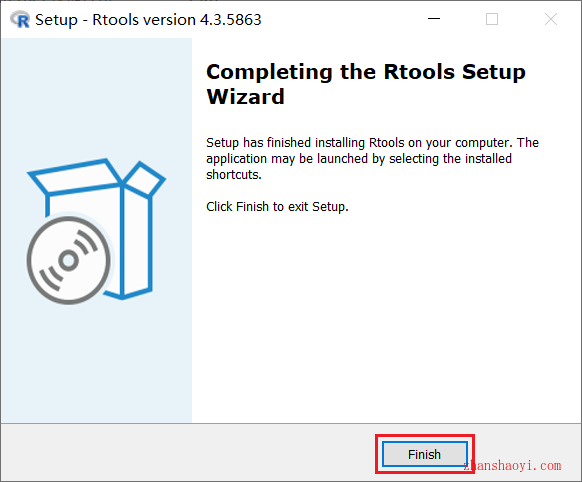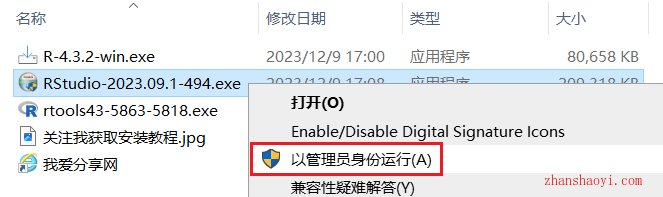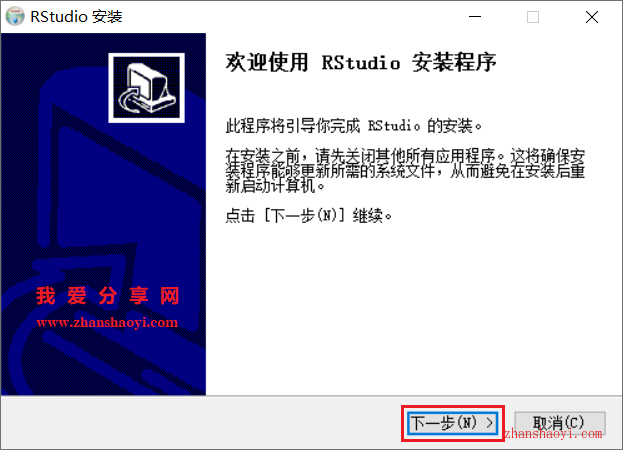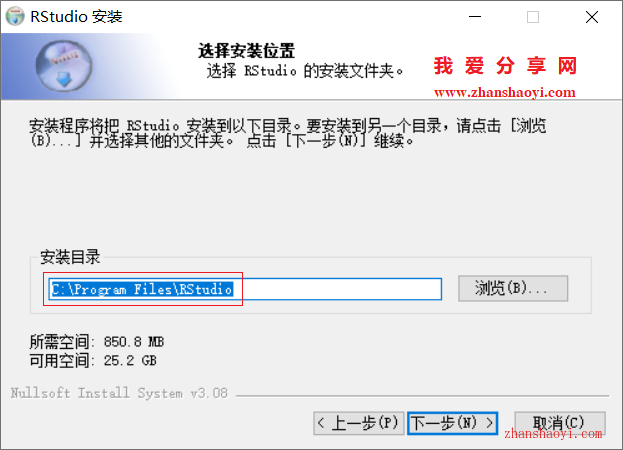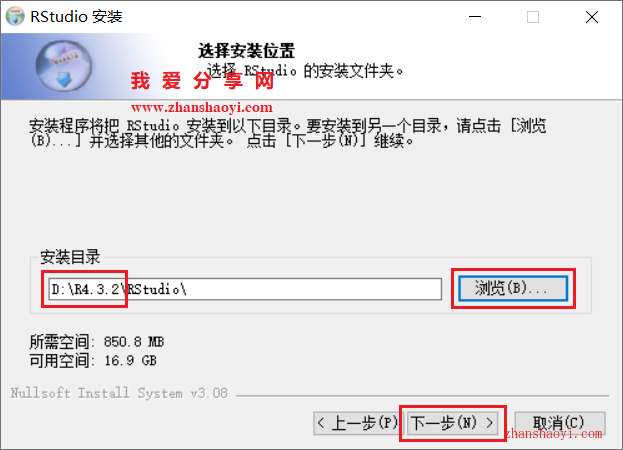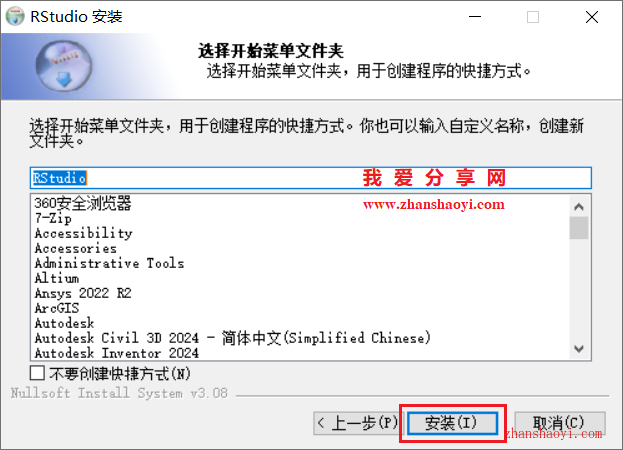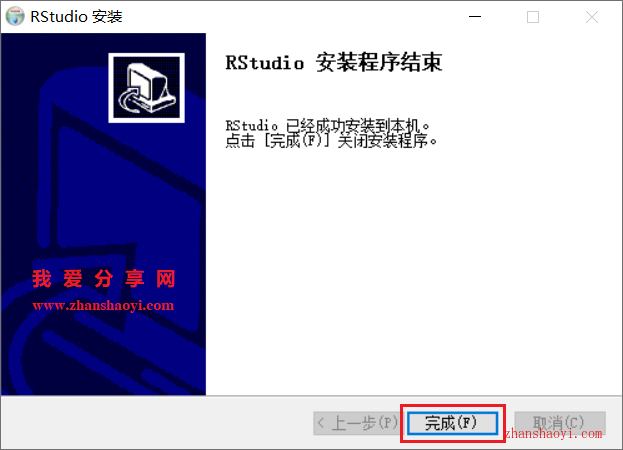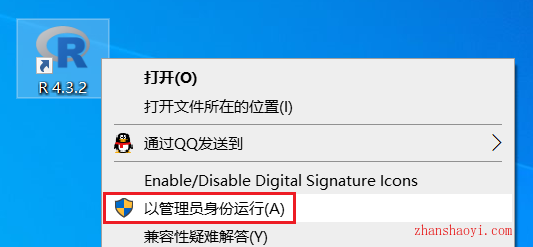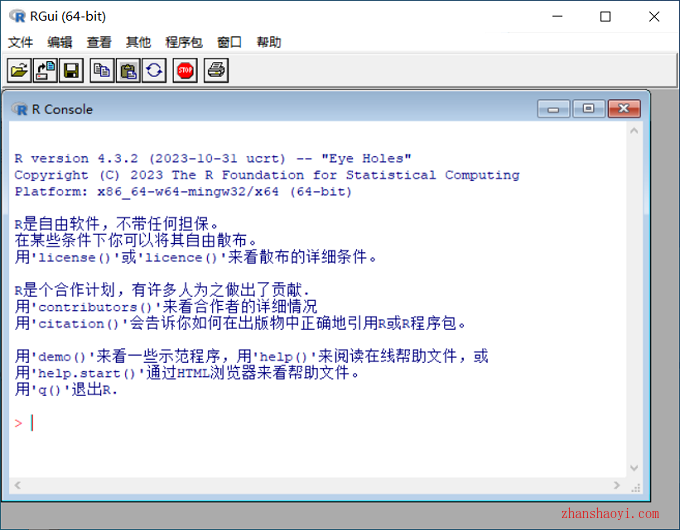软件下载:
R-4.3.2_64位中文版:【点我下载】
安装前须知:
1.R-4.3.2中文版适用于Win7/10(64位)系统,亲测可用!
R4.3.2 WIN10 64位安装步骤:
1、先使用“百度网盘”下载R4.3.2_CN_x64.7z安装包到电脑磁盘里,并鼠标右击进行解压缩,然后找到R-4.3.2-win.exe,鼠标右击选择【以管理员身份运行】;
2、点击【确定】;
3、点击【下一步】;
4、选择软件安装路径,默认安装在C盘,点击【浏览】可修改软件安装路径,注意:安装路径文件夹名称不能含有中文字符,小编这里安装在D盘R4.3.2文件夹下,然后点击【下一步】;
5、点击【下一步】;
6、默认勾选“No”,点击下一步。
7、点击【下一步】;
8、点击【下一步】;
9、正在安装中,请耐心等待安装完成;
10、安装完成,点击【结束】;
11、找到rtools43-5863-5818.exe,鼠标右击选择【以管理员身份运行】
12、选择软件安装路径,这里建议rtools与R安装到同一个目录下,如D:\R4.3.2
13、点击【Next】;
14、点击【Install】;
15、软件安装中……
16、安装完成,点击【Finish】;
17、找到RStudio-2023.09.1-494.exe,鼠标右击选择【右键以管理员身份】;
18、点击【下一步】;
19、选择软件安装路径,小编这里点击【浏览】将软件安装在D盘R4.3.2文件夹下,然后点击【下一步】;
20、点击【安装】
21、软件安装中……
22、安装结束,点击【完成】;
23、返回桌面,找到R 4.3.2图标,鼠标右击选择【以管理员身份运行】
24、打开R 4.3.2软件,中文版界面如下:

软件智库
微信扫一扫加关注,我爱分享网官方微信公众号,专注分享软件安装和视频教程,让你一号在手,软件无忧!